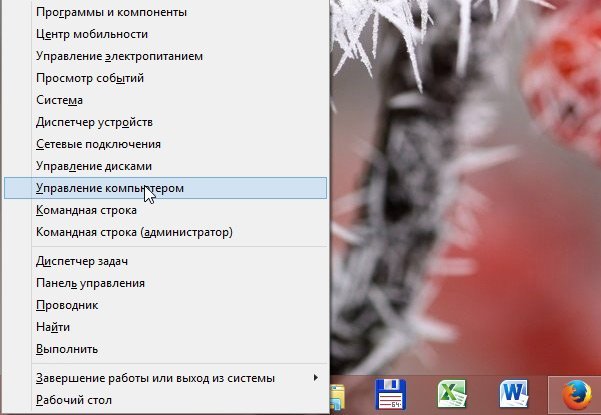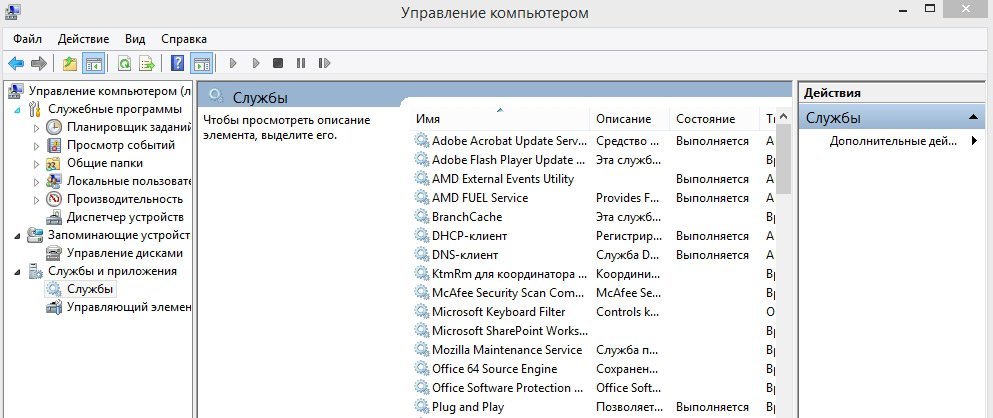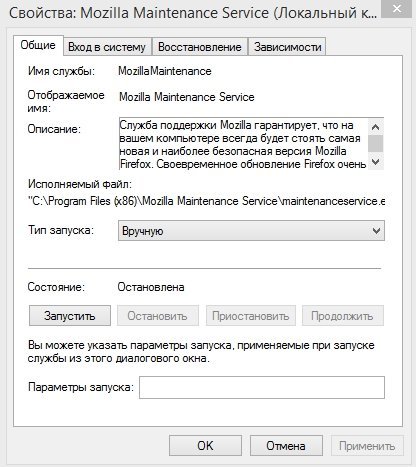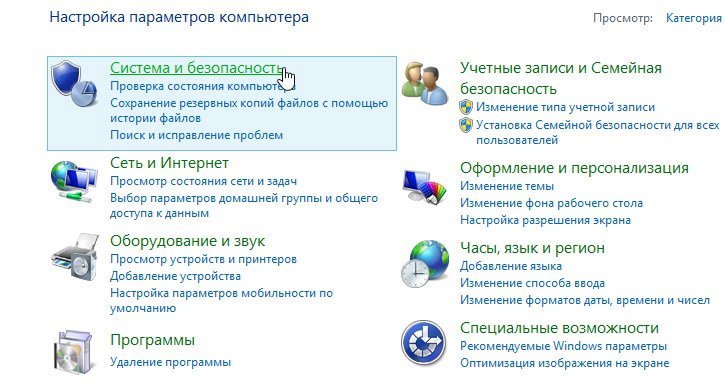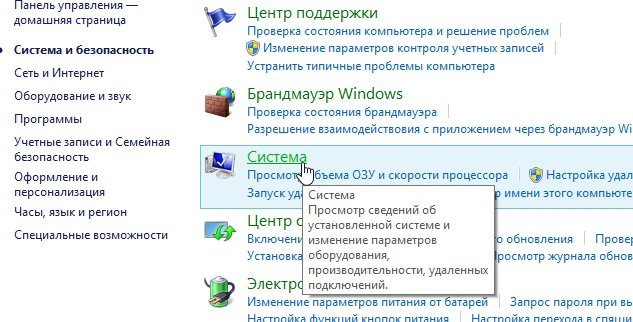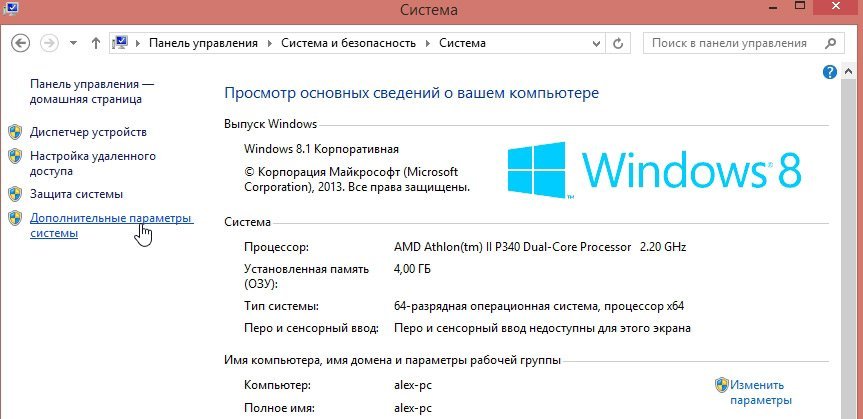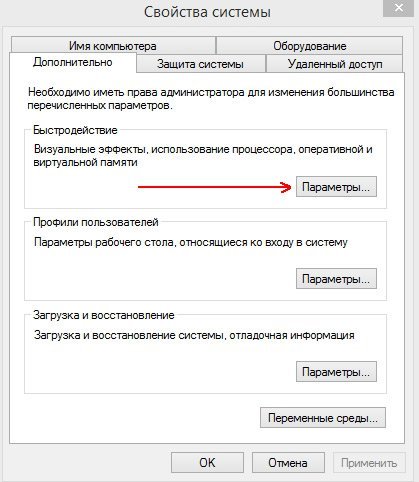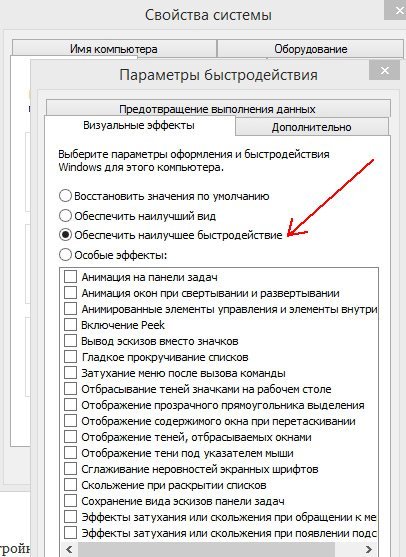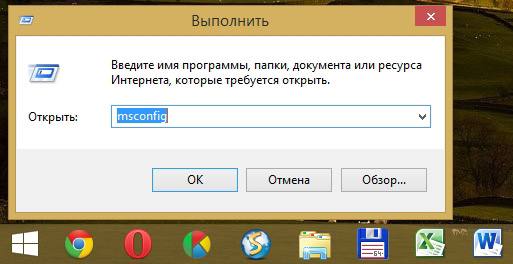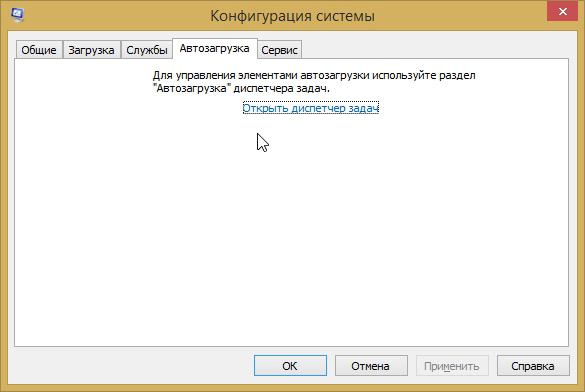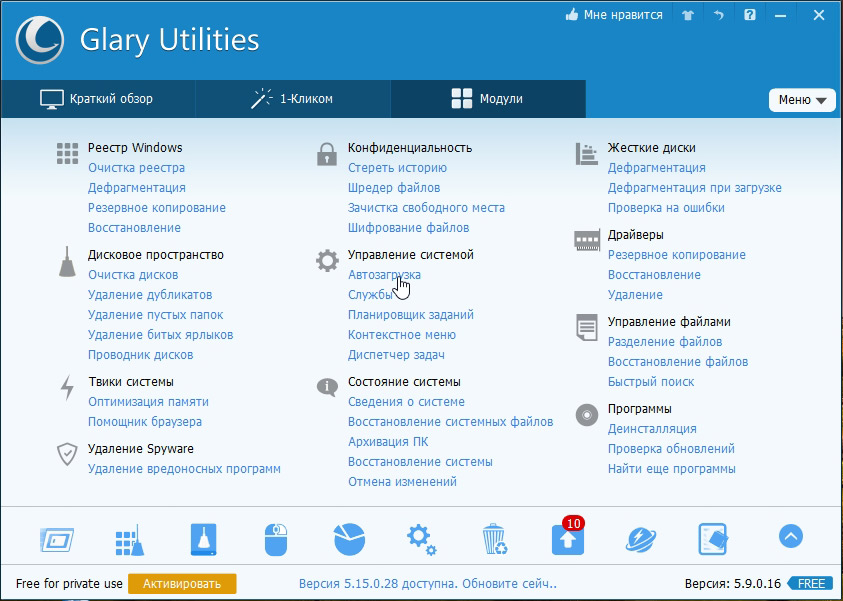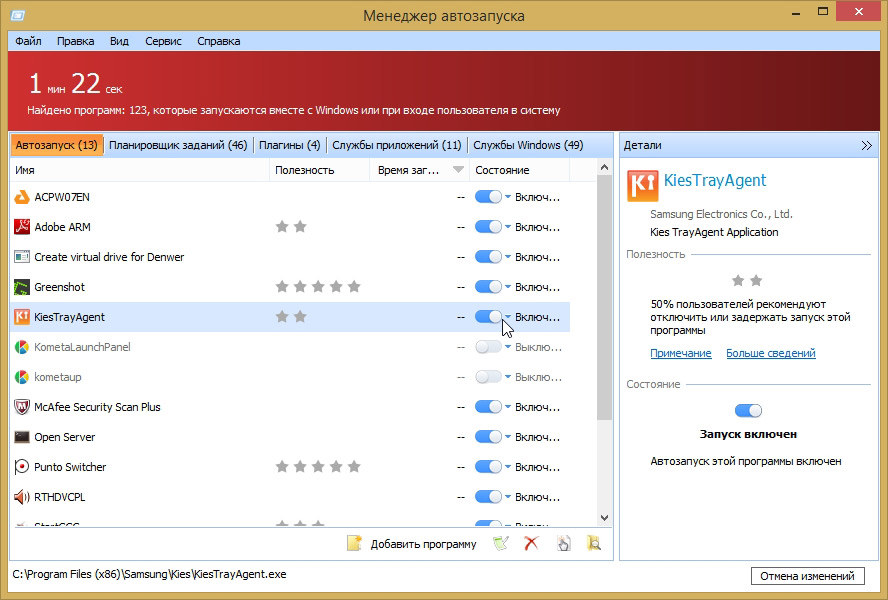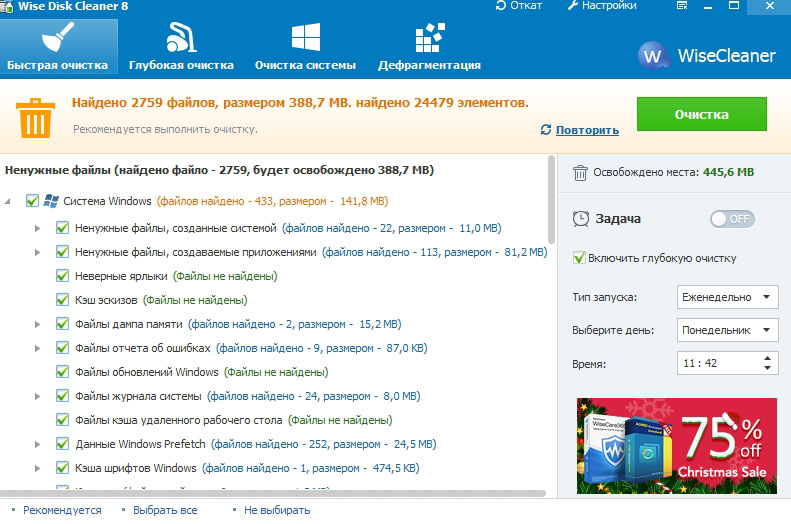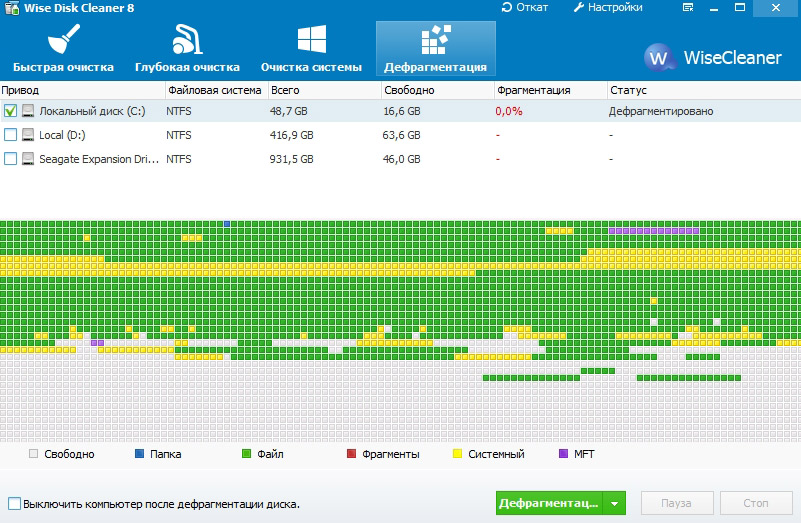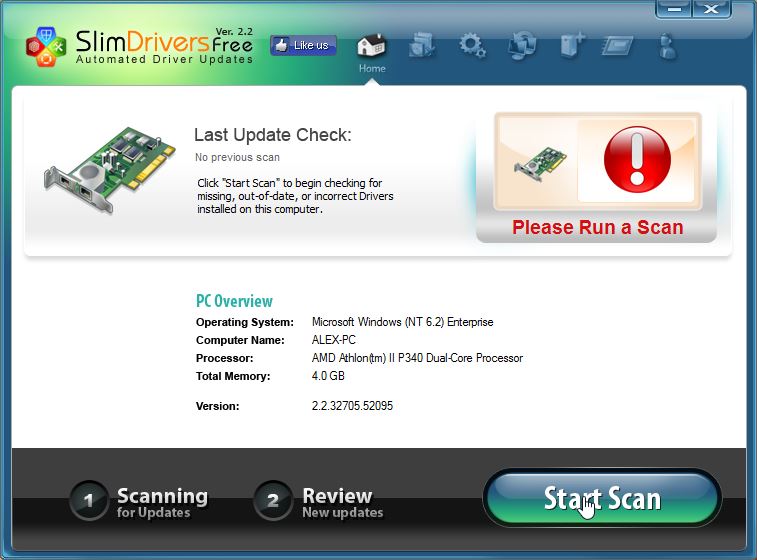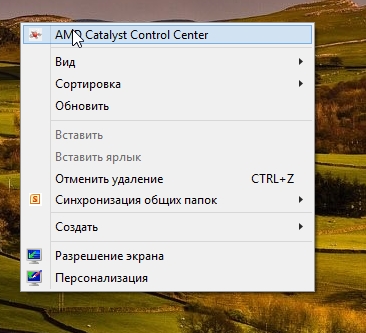- Как улучшить мощность компьютера и производительность ПК в играх?
- Как заменить запчасть и увеличить мощность
- Видеокарта
- Что нужно знать при установке видеокарты?
- Питание, охлаждение и форм-фактор
- Процессор
- Какая нужна производительность?
- Оперативная память
- Накопитель
- Настройка компьютера на максимальную производительность
- 1. Отключение ненужных служб
- 2. Настройка параметров быстродействия, эффекты Aero
- 3. Настройка автозагрузки Windows
- 4. Очистка и дефрагментация жесткого диска
- 5. Настройка драйверов видеокарт AMD/NVIDIA + обновление драйверов
- 6. Проверка на вирусы + удаление антивируса
- 7. Полезные советы
Как улучшить мощность компьютера и производительность ПК в играх?
Скорее всего ваш верный помощник начал чудить в играх и былого комфорта уже нет. Сначала нужно определить, что именно в вашем компьютере устарело. Запустите любимую игру или то, во что бы вы хотели поиграть, но не можете. Обратите внимание на то, что именно вас не устраивает.
Может быть несколько вариантов:
- Низкий FPS. Малое число обновлений экрана в секунду сделает прохождение любой игры некомфортной. Если снижение графических настроек немного увеличивает FPS – виновата видеокарта, она не тянет.
- Зависания. Игра притормаживается периодически на секунду-полторы или даже больше. Процессор слабоват, он слишком перегружен.
- Лаги в онлайн игре. Лагами называют задержки передачи информации от сервера к клиенту и обратно. В таком случае FPS будет в норме, но все персонажи или техника под контролем реальных игроков дергаются. ПК тут не при чем, все дело в интернете, возможно, сама линия в порядке, но у вас завелся вирус или вы не отключили торрент.
- Долгие загрузки Windows и игр. Скорее всего виноват жесткий диск. Также может быть такое, что процессор слабоват, нужно проследить загруженность процессора на протяжении запуска операционной системы.
- Самопроизвольные отключения и сильный шум. Проблемы с отводом температуры. В режиме простоя компьютер работает как часики, но стоит вам запустить игру, как на процессор с видеокартой подается больше питания, и они начинают активно выделять тепло. Если его отвод недостаточный, то сама система снизит подачу энергии на ядра и тем самым уменьшит нагрев и производительность. В критических ситуациях, когда температура пересекает опасную черту, срабатывает защита и компьютер выключается.
- Игра начинает тормозить через несколько минут. Обратите внимание на загрузку жесткого диска, если он не успокаивается пока вы играете, то значит у вас мало оперативной памяти.
Определите проблему и сравните ваше железо с системными требованиями современных игр. Если в вашем ПК наблюдаются все проблемы сразу или игры не запускаются вообще, то такое железо лучше сразу нести на свалку или поставить у любимой бабушки, ее World of Warcraft и сайт с рецептами будут работать даже на табуретке.
Как заменить запчасть и увеличить мощность
Надо понимать, что не всегда замена одного компонента может спасти ситуацию, порой «узкое горлышко» компьютера находится совсем не в том месте, где вы его ищете. Чтобы такого не случилось, нужно оценивать производительность в комплексе. Если среди списка выше нет яркой проблемы в вашем ПК, то вполне возможно он просто устарел. Для все перечисленных ситуаций ищите решение – ниже.
Видеокарта
Сердце игрового компьютера. Она отвечает за производительность при воспроизведении графики. Чем лучше графика в игре и чем больше разрешение вы выставили, тем больше мощности потребуется. Современные карточки делаются под определенное разрешение экрана. Например, RTX 3060 Ti сделана под 2К мониторы или под широкоформатные с вертикальной разверткой в 1080P. Разработчики игр обычно подстраивают производительность под эти стандарты. То есть если вы купите себе RTX 3060 Ti, то все современные игры гарантированно будут работать на 2К и с любым монитором 1080P.
Что нужно знать при установке видеокарты?
Заменить видеокарту очень просто в техническом плане – достаточно открутить один винтик крепления и достать из корпуса. Крепления могут отличаться в зависимости от модели корпуса и материнки, но в целом это очень легко. Карточки универсальны, то есть любая карта подходит под любую материнскую плату, разъем стандартизирован. Выходы под мониторы также универсальные и в крайнем случае переходник стоит копейки.
На этом хорошие новости заканчиваются. Проблема – в выборе видеокарты. Можно поставить бесконечно мощную видеокарту в практически любую ПК-табуретку, но в таком случае вы не сможете использовать ее на все 100%, слабая мощность процессора не сможет раскрыть ее потенциал в играх.
Если вы собираетесь полностью обновлять компьютер в ближайшем будущем, то можно взять карточку помощнее и пару месяцев погонять ее с тем потенциалом, который будет доступен вашему железу на тот момент. Но если вы не хотите полностью выбрасывать старый компьютер, то выбирайте карту попроще. Все зависит от вашего процессора. Вот примерная таблица соответствия актуальных моделей видеокарт и процессоров.
| Кадров в секунду | 2 ядра 2 Ghz+ | 2 ядра 3 Ghz+ | 4 ядра 2 Ghz+ | 4 ядра 3 Ghz+ | 6 ядер |
|---|---|---|---|---|---|
| RTX 3090 | |||||
| RTX 3080 | |||||
| RTX 3070 | |||||
| RTX 3060 Ti | |||||
| RTX 2080 Ti | |||||
| RTX 2080 SUPER | |||||
| RTX 2080 | |||||
| RTX 2070 SUPER | |||||
| RTX 2070 | |||||
| RTX 2060 SUPER | |||||
| RTX 2060 | |||||
| GTX 1660 Ti | |||||
| GTX 1660 SUPER | |||||
| GTX 1080 | |||||
| GTX 1070 | |||||
| GTX 1060 6GB | |||||
| GTX 1060 3GB | |||||
| GTX 1050 Ti |
Посмотрите технические характеристики вашего ЦП, и вы увидите примерные модели карт, которые вам подходят. Не все из них тянут современные игры на максималках, например на это не способна GTX 1050 Ti. Вы можете быть уверены, что даже если у вас старые процессоры с такими характеристиками, то карты будут работать на полную. Тут нет графы с восьмиядерными камушками, на такие штуки можно ставить любую карту, разве что кроме самых топовых типа RTX 3090.
Питание, охлаждение и форм-фактор
Обратите внимание – любая видеокарта имеет такую характеристику как «минимальная мощность блока питания», в топовых карта пишут энергопотребление в ваттах, это удобно, если собираете систему из нескольких карточек. Ваш блок питания скорее всего не рассчитан на прожорливость современных комплектующих, его придется обновить. Если же при сборке компьютера вам ставили БП с запасом, то можно использовать и его, просто сравните требуемые показатели с возможностями вашего питания.
Второй важнейший фактор – охлаждение. Чем производительнее железяка стоит в вашем ПК, тем больше тепла она выделяет. Желательно обновить корпус или хотя бы добавить вентиляторов, на самый крайний случай – открыть крышку. Охлаждение – отдельная тема, в данной статье лишь напишем, что его должно быть достаточно.
Современные карточки достаточно большие, и не всегда старые корпуса рассчитаны на такую длину платы. Также, возможно, у вас старый тип корпуса с верхним расположением блока питания, тогда крепления жестких дисков находятся внизу ближе к передней стенке, что может помешать установке карты. Сравните ее физические размеры и замеряйте корпус, чтобы не пришлось его распиливать.
Процессор
Если вы решили, что процессор слабоват, то тут все немного сложнее. Просто так поменять камушек на первый попавшийся не получится, у них разные разъемы.
Тип разъема процессора называется сокет (socket), и много компании постоянно выпускают новые виды. AMD в этом плане немного скромнее и уже несколько поколений процессоров входят на AM4, Intel`ы же наоборот пытаются каждое новое поколение ЦП делать на новых сокетах.
Если вам повезло, то у вас популярный сокет и вы легко найдете на барахолке нужный процессор, если нет – материнку под замену.
Итак, если вам нужно обновить процессор, то смотрите, какой у вас сокет на материнской плате. Проще всего это сделать таким образом: гляньте, какая модель процессора стоит у вас, и в его технических характеристиках на сайте производителя должен быть указан сокет.
Есть небольшой нюанс – если ваша материнка имеет разъем FM2, существует также улучшенная его версия FM2+. Процессоры FM2 будут работать на материнской плате с FM2+, а наоборот – нет, процессор FM2+ не запустится на плате с сокетом FM2.
Какая нужна производительность?
Если вы ограничены рамками вашего сокета и не хотите обновлять материнку, то берите просто лучший из возможных, обычно это дает небольшой, но все же прирост производительности.
Если же вы готовы купить новый комплект материнка+процессор, то выбирайте из современных моделей, которые представлены на HYPERPC.RU, наши компьютеры собраны из актуальных комплектующих, которые оптимальны по соотношению цены и производительности.
Лучше всего иметь в запасе не меньше 6 ядер, Hyperthreading вам нужен, только если вы планируете заниматься обработкой фото и видео, а также для работы в трехмерных средах. Для игр 6 ядер достаточно, дополнительные потоки не нужны. Более мощный комп лучше уже собирать на базе 8 ядер.
Оперативная память
С памятью максимально просто – минимум 8 GB оперативки, лучше 16 GB. Этого хватит для большинства игр. На сегодняшний день актуальны две версии памяти DDR3 и DDR4, определите, какие плашки стоят у вас сейчас и докупите точно такие же. Вот несколько правил:
- Чем больше частота, тем лучше. Но она ограничивается возможностями процессора. Чтобы не переплачивать, смотрите характеристики камушка – в них указана максимально возможная частота памяти. Также может быть ограничение на материнской плате: если компьютер собран грамотно, то они будут на одном уровне, если же сборщик ошибся – память будет работать на наименьшем доступном значении частоты.
- Лучше всего ставить на один канал одинаковые плашки, лучше всего покупать в одном месте сразу пару одинаковых. Если такой возможности нет, то берите хотя бы одного производителя с идентичными характеристиками.
- Занимайте плашками оба канала памяти, это увеличит скорость.
- Радиаторы планочках оперативной память чаще всего просто украшение. Охлаждение оперативке нужно только в очень специфических ситуациях, когда память постоянно загружается новыми данными. В играх достичь такой загрузки невозможно, ее могут обеспечить только инженерные программы или что-то подобное.
Накопитель
Даже если вы не испытываете проблем с загрузкой, то купите SSD. Это современное решение, которое позволяет в целом ускорить работу компьютера в несколько раз. Установите на него систему, программы и игры. В самих играх он не повлияет на FPS, но позволит быстрее загружаться.
А если вы не хотите вникать во все эти технические тонкости, можно просто заказать апгрейд компьютера в HYPERPC.
Источник
Настройка компьютера на максимальную производительность

Дело в том, что очень часто компьютер может тормозить из-за «не оптимальных» настроек ОС, видеокарты, файла подкачки и пр. Что самое интересное, если изменить эти настройки — то компьютер в некоторых случаях может начать работать намного быстрее.
В этой статье я хочу рассмотреть эти настройки компьютера, которые помогут вам выжать из него максимальную производительность (разгон процессора и видеокарты в этой статье рассматриваться не будет)!
Статья ориентирована в первую очередь на ОС Windows 7, 8, 10 (не лишним будут некоторые моменты и для Windows XP).
1. Отключение ненужных служб
Первое, что я рекомендую сделать при оптимизации и настройки компьютера — это отключить не нужные и не используемые службы. Например, многие пользователи не обновляют свою версию Windows, но почти у всех работает и запущена служба обновления. Зачем?!
Дело в том, что каждая служба нагружает ПК. Кстати, та же служба обновления, порой, даже компьютеры с неплохими характеристиками, нагружает так, что те начинают заметно притормаживать.
Чтобы отключить ненужную службу, нужно зайти в « управление компьютером » и выбрать вкладку « службы «.
Зайти в управление компьютером можно через панель управления или очень быстро при помощи сочетания клавиш WIN+X, а затем выбрать вкладку «управление компьютером».
Windows 8 — нажатие кнопок Win+X открывает такое окно.
Далее в вкладке службы можно открыть нужную службу и отключить ее.
Windows 8. Управление-компьютером
Данная служба отключена (чтобы включить нажмите кнопку запустить, чтобы остановить — кнопку остановить).
Тип запуска службы «вручную» (это значит, что пока вы не запустите службу, работать она не будет).
Службы которые можно отключить (без серьезных последствий*):
- Windows Search (Служба поиска)
- Автономные файлы
- Вспомогательная служба IP
- Вторичный вход в систему
- Диспетчер печати (если у вас отсутствует принтер)
- Клиент отслеживания изменившихся связей
- Модуль поддержки NetBIOS
- Сведения о приложении
- Служба времени Windows
- Служба политики диагностики
- Служба помощника по совместимости программ
- Служба регистрации ошибок Windows
- Удаленный реестр
- Центр обеспечения безопасности
Более подробно о каждой службе можете уточнить этой статье: https://pcpro100.info/optimizatsiya-windows-8/#1
2. Настройка параметров быстродействия, эффекты Aero
Новые версии Windows (такие как Windows 7, 8) не обделены различными визуальными эффектами, графикой, звуками и пр. Если звуки еще куда бы не шло, то визуальные эффекты могут существенно замедлить работу компьютера (особенно это относится к «средним» и «слабым» ПК). То же самое относится и к Aero — это эффект полу-прозрачности окна, которое появилось в Windows Vista.
Если речь идет о максимальной производительности компьютера — то эти эффекты нужно отключить.
Как изменить параметры быстродействия?
1) Первое — переходите в панель управления и открываете вкладку « Система и безопасность «.
2) Далее открываем вкладку « Система «.
3) В колонке слева должны быть вкладка « Дополнительные параметры системы » — переходим по ней.
4) Далее заходим в параметры быстродействия (см. скриншот ниже).
5) В параметрах быстродействия можно настроить все визуальные эффекты Windows — рекомендую просто поставить галочку напротив пункта « обеспечить наилучшее быстродействие компьютера «. Затем просто сохраните настройки, нажав по кнопке «OK».
Как отключить Aero?
Самый простой способ — выбрать классическую тему. Как это сделать — см. в этой статье.
Об отключении Aero не меняя темы расскажет вот эта статья: https://pcpro100.info/aero/
3. Настройка автозагрузки Windows
Большинство пользователей недовольны скоростью включения компьютера и загрузки Windows со всеми программами. Компьютер долго загружается, чаще всего, из-за большого количества программ, которые загружаются из автозагрузки при включении ПК. Чтобы ускорить загрузку компьютера нужно отключить некоторые программы из автозагрузки.
Как это сделать?
Способ №1
Отредактировать автозагрузку можно средствами самой Windows.
1) Сначала нужно нажать сочетание кнопок WIN+R (в левом углу экрана появиться небольшое окно) ввести команду msconfig (см скриншот ниже), нажать на Enter.
2) Далее перейти во вкладку « Автозагрузка «. Здесь можно будет отключить те программы, которые вам не нужны каждый раз при включении ПК.
Для справки. Очень сильно сказывается на производительности компьютера включенный Utorrent (особенно, если у вас большая коллекция файлов).
Способ №2
Отредактировать автозагрузку можно с помощью большого числа сторонних утилит. Я в последнее время активно используют комплекс Glary Utilites. В этом комплексе изменить автозагрузку проще простого (да и вообще оптимизировать Windows).
1) Запускаете комплекс. В разделе управления системой открываете вкладку « Автозагрузка «.
2) В открывшемся менеджере авто-запуска легко и быстро можно отключать те или иные приложения. А самое интересное — программа вам предоставляет статистику, какое приложение и сколько процентов пользователей отключают — очень удобно!
Кстати, да и чтобы убрать приложение из автозагрузки — нужно щелкнуть один раз по ползунку (т.е. за 1 сек. вы убрали приложение из авто-запуска).
4. Очистка и дефрагментация жесткого диска
Для начала, что вообще такое дефрагментация? Ответит эта статья: https://pcpro100.info/defragmentatsiya-zhestkogo-diska/
Конечно, новая файловая система NTFS (которая заменила FAT32 на большинстве ПК пользователей) не так подвержена фрагментации. Поэтому дефрагментацию можно производить реже, и все же, это тоже может сказываться на скорости работы ПК.
И все же, чаще всего компьютер может начать тормозить из-за скопления большого количества временных и «мусорных» файлов на системном диске. Их периодически нужно удалять, какой нибудь утилитой (более подробно о утилитах: https://pcpro100.info/luchshie-programmyi-dlya-ochistki-kompyutera-ot-musora/).
В этом подразделе статьи произведем очистку диска от мусора, а затем дефрагментируем его. Кстати, такую процедуру нужно проводить время от времени, компьютер тогда будет работать заметно быстрее.
Хорошей альтернативой Glary Utilites является другой комплекс утилит специально для жесткого диска: Wise Disk Cleaner.
Для очистки диска нужно:
1) Запустить утилиту и нажать на кнопку « Поиск «;
2) После анализа вашей системы, программа предложит вам поставить галочки напротив пунктов что удалять, а вам останется нажать только кнопку «Очистить». Сколько освободиться места — программа сразу же предупредит. Удобно!
Windows 8. Очистка жесткого диска.
Для дефрагментации в этой же утилита есть отдельная вкладка. Кстати, дефрагментирует диск очень быстро, например, мой системный диск на 50 Гб проанализирован и дефрагментирован за 10-15 мин.
Дефрагментация жесткого диска.
5. Настройка драйверов видеокарт AMD/NVIDIA + обновление драйверов
Большое влияние на компьютерные игры оказывают драйвера на видеокарту (NVIDIA или AMD (Radeon)). Порой, если сменить драйвер на более старую/новую версию — производительность может вырасти на 10-15%! С современными видеокартами такого не замечал, но вот на компьютерах 7-10 летней «давности» — такое довольно частое явление…
В любом случае, перед тем, как настраивать драйвера видеокарты, нужно их обновить. Вообще, рекомендую обновлять драйвера с официального сайта производителя. Но, частенько, они перестают обновлять более старые модели компьютеров/ноутбуков, а иногда и вообще бросают поддержку моделей старше 2-3 лет. Поэтому, рекомендую воспользоваться одной из утилит для обновления драйверов: https://pcpro100.info/obnovleniya-drayverov/
Лично я предпочитаю Slim Drivers: утилитам сама просканирует компьютер, затем предложит ссылки, по которым можно скачать обновления. Работает очень быстро!
Slim Drivers — обновление драйверов за 2 клика!
Теперь, что касается настроек драйверов, чтобы выжать максимум производительности в играх.
1) Зайдите в панель управления драйвером (щелкните правой кнопкой мышки по рабочему столу, и выберите соответствующую вкладку из меню).
2) Далее в настройках графики, задайте следующие настройки:
NVIDIA
- Анизотропная фильтрация. Прямым образом влияет на качество текстур в играх. Поэтому рекомендуется выключить.
- V-Sync (вертикальная синхронизация). Параметр влияющий очень сильно на производительность видеокарты. Для увеличения fps рекомендуется этот параметр выключить.
- Включить масштабируемые текстуры. Ставим пункт нет.
- Ограничение расширения. Нужно выключить.
- Сглаживание. Выключить.
- Тройная буферизация. Необходимо выключить.
- Фильтрация текстур (анизотропная оптимизация). Эта опция позволяет увеличить производительность при помощи билинейной фильтрации. Нужно включить.
- Фильтрация текстур (качество). Здесь ставите параметр «наивысшая производительность«.
- Фильтрация текстур(отрицательное отклонение УД). Включить.
- Фильтрация текстур(три-линейная оптимизация). Включаем.
AMD
- СГЛАЖИВАНИЕ
Режим сглаживания: Переопределить настройки приложения
Сглаживание выборки: 2x
Фильтр: Standart
Метод сглаживания: Множественная выборка
Морфологическая фильтрация: Выкл. - ТЕКСТУРНАЯ ФИЛЬТРАЦИЯ
Режим анизотропной фильтрации: Переопределить настройки приложения
Уровень анизотропной фильтрации: 2x
Качество фильтрации текстур: Производительность
Оптимизация формата поверхности: Вкл. - УПРАВЛЕНИЕ ЧАСТОТОЙ КАДРОВ
Ждать вертикального обновления: Всегда выкл.
OpenLG Тройная буферизация: Выкл. - ТЕССЕЛЯЦИЯ
Режим тесселяции: Оптимизировано AMD
Максимальный уровень тесселяции: Оптимизировано AMD
Более подробно о настройках видеокарт, см. в статьях:
6. Проверка на вирусы + удаление антивируса
Очень существенно на производительность компьютера влияют вирусы и антивирусы. Причем, вторые даже больше первых… Поэтому в рамках этого подраздела статьи (а мы выжимаем максимальную производительность из компьютера) я буду рекомендовать удалить антивирус и не использовать его.
Замечание. Суть этого подраздела не в том, чтобы пропогандировать удаление антивируса и не использовать его. Просто, если ставится вопрос о максимальной производительности — то антивирус это та программа, которая очень существенно на ней сказывается. А зачем человеку антивирус (который будет нагружать систему), если он проверил компьютер 1-2 раза, и спокойно далее играет в игры, ничего не скачивая и не устанавливая вновь…
И все же, от антивируса полностью избавляться не нужно. Гораздо полезнее соблюдать ряд не хитрых правил:
- проверять регулярно компьютер на вирусы при помощи портативных версий (онлайн проверка; DrWEB Cureit) (портативные версии — программы не нуждающиеся в установке, запустили, проверили компьютер и закрыли их);
- вновь скачанные файлы перед запуском в обязательном порядке проверять на вирусы (это касается всего, кроме музыки, фильмов и картинок);
- регулярно проверять и обновлять ОС Windows (особенно это касается критических заплаток и обновлений);
- отключить автозапуск вставленных дисков и флешек (для этого можно воспользоваться скрытыми настройками ОС, вот пример таких настроек: https://pcpro100.info/skryityie-nastroyki-windows-7/);
- при установке программ, патчей, дополнений — всегда внимательно следите за галочками и никогда не соглашайтесь на установку по умолчанию не знакомой программы. Чаще всего, вместе с программой устанавливаются различные рекламные модули;
- делать резервные копии важных документов, файлов.
Каждый сам выбирает баланс: либо скорость компьютера — либо его безопасность и защищенность. Одновременно добиться максимума и в том и в другом — нереально… Кстати, ни один антивирус — не дает никаких гарантий, тем более, что сейчас больше всего неприятностей наносят различные рекламные Adware, встраиваемые во многие браузеры и дополнения к ним. Антивирусы, их, кстати не видят.
7. Полезные советы
В этом подразделе хотелось бы остановиться на некоторых мало-используемых вариантах повышения производительности компьютера. И так…
1) Настройки электропитания
Многие пользователи включают/выключают компьютер через каждый час, другой. Во-первых, каждое включение компьютера создает для нагрузку аналогичную нескольким часам работы. Поэтому, если вы планируете работу на компьютере через полчаса-час, лучше его перевести в спящий режим (про гибернацию и спящий режим).
Кстати, очень интересный режим — гибернация . Зачем каждый раз включать компьютер «с нуля», загружать одни и те же программы, ведь можно сохранить все запущенные приложения и работу в них на жесткий диск?! В целом, если выключать компьютер через « гибернацию » можно значительно ускорить его включение/выключение!
Настройки электропитания находятся по адресу: Панель управления\Система и безопасность\Электропитание
2) Перезагрузка компьютера
Время от времени, особенно когда компьютер начинает работать не стабильно — перезагружайте его. При перезагрузке оперативная память компьютера будет очищена, сбойные программы будут закрыты и вы сможете начать новый сеанс без ошибок.
3) Утилиты для ускорения и повышения производительности ПК
В сети есть десятки программ и утилит для ускорения компьютера. Большинство из них — просто разрекламированные «пустышки», вместе с которыми, к тому же устанавливаются различные рекламные модули.
Впрочем, есть и нормальные утилиты, которые действительно могут несколько ускорить компьютер. О них я писал в этой статье: https://pcpro100.info/tormozyat-igryi-na-noutbuke/ (см. п.8, в конце статьи).
4) Чистка компьютера от пыли
Важно обратить внимание на температуру процессора компьютера, жесткого диска. Если температура выше обычного, скорее всего в корпусе скопилось много пыли. Чистить компьютер от пыли нужно регулярно (желательно пару раз в год). Тогда он будет и работать быстрее, и перегревать не будет.
5) Чистка реестра и его дефрагментация
На мой взгляд так уж часто чистить реестр нет необходимости и скорости это сильно не прибавляет (как скажем удаление «мусорных файлов»). И все же, если вы давно не чистили реестр от ошибочных записей, рекомендую ознакомиться с этой статьей: https://pcpro100.info/kak-ochistit-i-defragmentirovat-sistemnyiy-reestr/
PS
На этом у меня все. В статье мы затронули большинство способов по ускорению ПК и увеличению его производительности без покупки и замены комплектующих. Не касались темы разгона процессора или видеокарты — но тема эта, во-первых, сложная; а во-вторых, не безопасная — можно вывести из строя ПК.
Источник